调节电脑鼠标的快慢,其实简单得不要不要的。无论你是Windows的忠实粉丝还是macOS的爱好者,这里都有心机的调整步骤来帮你找到最适合你的鼠标指针速度,让你无论是寻常工作还是电竞大战,都可以游刃有余。
在Windows上调整鼠标速度
通过“设置”调整(推荐 Windows 10/11用户)
打开设置:点击左下角的开始按钮(Windows图标),接着点击齿轮状的设置图标。极速玩家可以直接按下Win+I组合键!
进入鼠标设置:
Windows 11:在左侧菜单中选择“蓝牙和其他设备”,然后在右侧找到并点击“鼠标”。
Windows 10:点击“设备”,在左侧菜单中选择“鼠标”。
调整指针速度:在新打开的“鼠标设置”页面,寻找“鼠标指针速度”的滑块,向左拖动会让你的指针移动变得慢悠悠,而向右则会飞速移动。实时调整,找到你心目中的完美速度。
高级设置(可选):想体验更多设置的你,可以点击“相关设置”或“其他鼠标选项”,进入传统的“鼠标属性”窗口。在“指针选项”选项卡中,还能找到经典的指针移动速度滑块及“提高指针精确度”的选项,游戏爱好者们可以根据自己的喜好进行选择。记得点击“应用”和“确定”哦!
通过“控制面板”调整(适用于所有Windows版本)
打开控制面板:在任务栏搜索框中输入“控制面板”,快速打开。你也可以按下Win+R,输入control并回车。
找到鼠标设置:将右上角的“查看方式”切换为大图标或小图标,找到并点击“鼠标”。
调整指针速度:在“鼠标属性”窗口中,切换到“指针选项”选项卡,调整滑块,调整好后别忘了点击“应用”和“确定”。
在macOS上调整鼠标速度
打开系统设置:点击屏幕左上角的苹果菜单(),选择“系统设置”(适用于macOS Ventura及更新版本)或“系统偏好设置”(适用于macOS Monterey及更早版本)。
进入鼠标设置:在系统设置中找到“鼠标”,简单又明了!
调整跟踪速度:在鼠标设置面板中,找到“跟踪速度”的滑块,向左是“慢”,向右是“快”。哦,对了,macOS的指针移动通常带有一些加速度,调整这个滑块是基础速度的设置。
额外小提示
使用游戏鼠标的朋友:现在许多游戏鼠标都配有专门的软件(如Logitech G Hub或Razer Synapse),你可以通过这些软件调整DPI(每英寸点数),精细化设计任何你想要的速度。
鼠标滚轮速度:别忘了,鼠标指针速度和滚轮滚动速度是不同的设置哦!通常它们会在鼠标设置或辅助功能设置的附近。
建议多尝试:鼠标速度是个非常主观的感受,找到最适合自己的速度可不是一蹴而就的,多尝试一下,找到最佳状态!
现在,快去调整你的鼠标速度吧,让你在使用电脑时,手指与屏幕的距离感受前所未有的顺滑体验!返回搜狐,查看更多